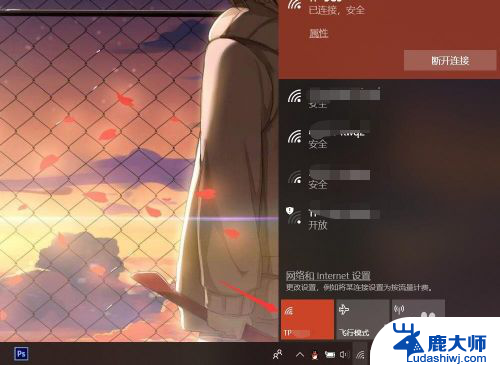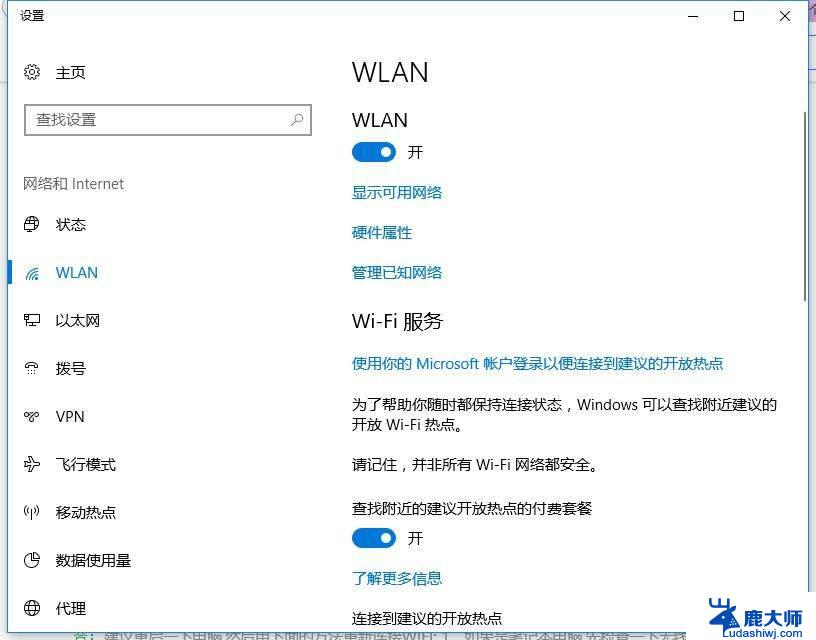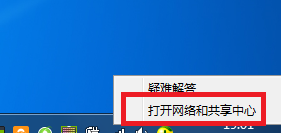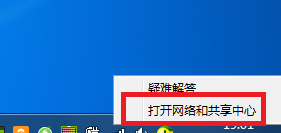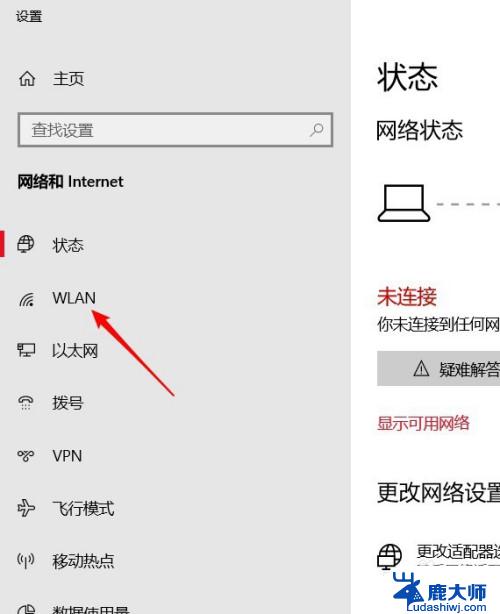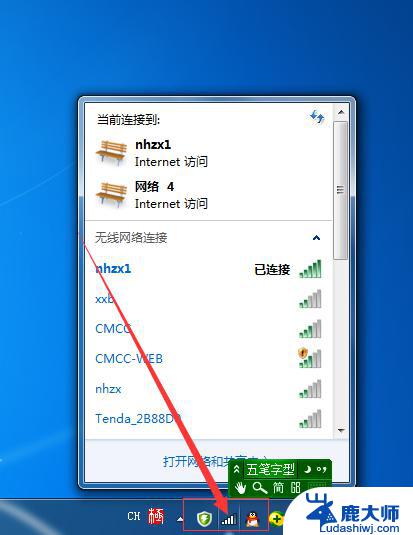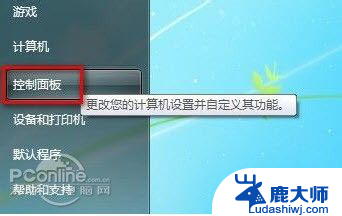笔记本电脑连上wifi怎么知道密码 笔记本电脑如何查看已连接WiFi密码
更新时间:2024-02-16 11:44:15作者:xtliu
近年来随着科技的不断进步和智能设备的普及,笔记本电脑已成为我们生活中必不可缺的一部分,当我们需要连接无线网络时,有时却会遇到一个棘手的问题,那就是忘记了WiFi密码。在这种情况下,我们是否可以通过笔记本电脑来查看已连接WiFi的密码呢?答案是肯定的。本文将介绍一些简单的方法,帮助大家轻松找回已连接WiFi的密码,让我们不再为此烦恼。
操作方法:
1.打开笔记本电脑,打开WLAN,连接到已有的无线网络。
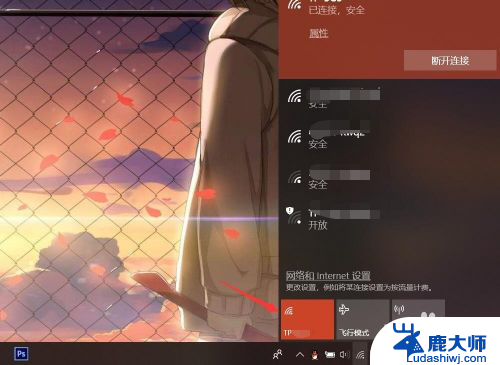
2.按下电脑键盘上的win键,进入开始界面,点击左侧齿轮进入【设置】。
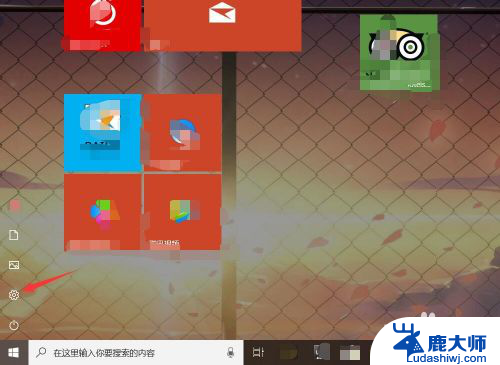
3.在设置界面,进入【网络和Internet】选项。
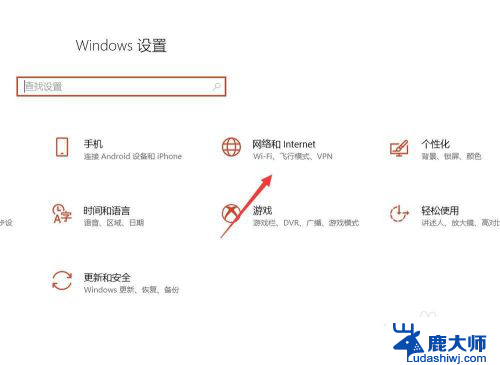
4.在网络和Internet界面,选中状态选项。并点击进入【网络和共享中心】。
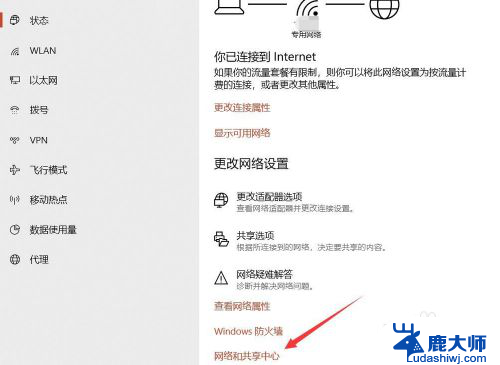
5.在网络和共享中心界面,点击WLAN连接的无线WiFi网络。
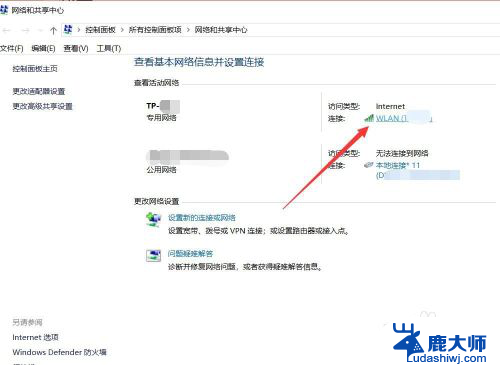
6.在WLAN窗口,可查看连接属性,点击【无线属性】。
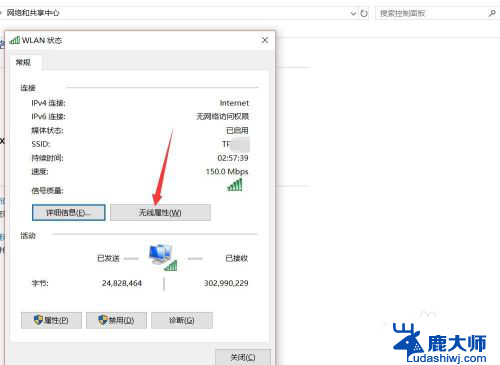
7.在无线网络属性面板,切换上方连接选项至【安全】。
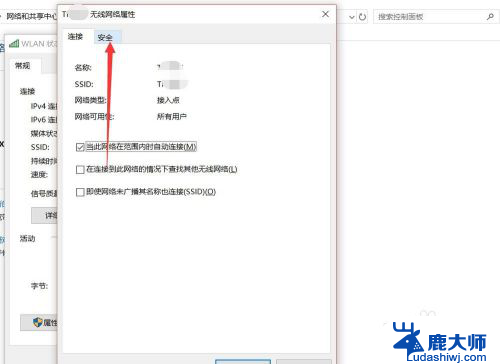
8.点击勾选下方【显示字符】,即可查看该无线网络密码详情。
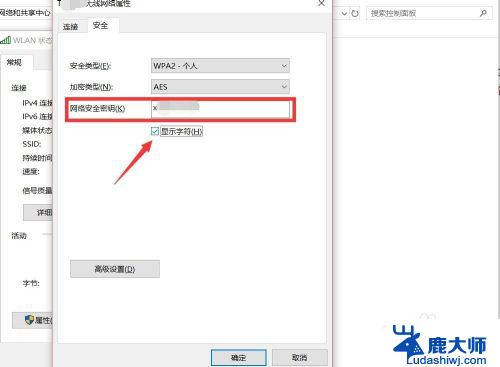
以上就是关于笔记本电脑连接WiFi后如何找到密码的全部内容,如果你遇到了相同的情况,可以按照以上方法来解决。